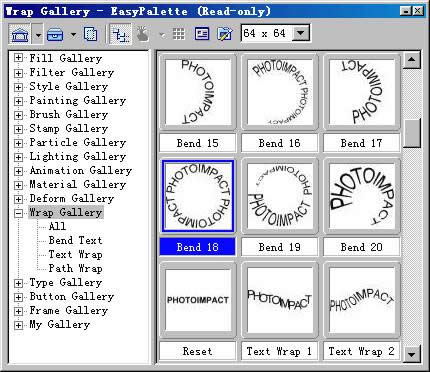Photoimpact6大印象之一特效文字簡單做(一)
發表時間:2023-09-18 來源:明輝站整理相關軟件相關文章人氣:
[摘要]使用過PhotoShop的人都知道,雖然在PhotoShop中可以利用特定的層和通道特效可以生成豐富多彩的特效文字效果,但步驟繁多,并非一般的用戶所能夠掌握的,而且要按照自己的意圖來自由排列文字更不是一件輕松的事。而PhotoImpact6卻不同,你可以通過早已為你準備好的樣式庫來生成各種神奇的文...
使用過PhotoShop的人都知道,雖然在PhotoShop中可以利用特定的層和通道特效可以生成豐富多彩的特效文字效果,但步驟繁多,并非一般的用戶所能夠掌握的,而且要按照自己的意圖來自由排列文字更不是一件輕松的事。而PhotoImpact6卻不同,你可以通過早已為你準備好的樣式庫來生成各種神奇的文字效果,還可以通過路徑對象任意地控制文字的換行,不僅實現的步驟簡單方便,而且效果也非常的精彩。
Photoimpact的樣式庫一直是其使用這津津樂道的寶貝,升級到PhotoImpact6以后,更是大大的擴充了這個庫中的數量和功能。本文的例子將用到EasyPalette面板中的Wrap Gallery(環繞庫)、Type Gallery(字型樣式庫)和Particle Gallery(粒子樣式庫)中的樣式,來制作一個由火焰字組成的火圈效果。下面就一步步來看怎么用最簡單的操作來完成一個復雜的精彩效果。
啟動photoimapct6,點擊新建按鈕新建一幅320*200的圖片,選擇Canvas(畫布)的顏色為黑色,其他為默認設置,點擊確定后,即新建了一個背景為黑色的圖片編輯區域。
選擇Text Tools(文字工具),單擊新建的圖片編輯區域,在出現的文本框中輸入希望制作成火焰字的文字,并在對話框中進行合適的設置。設置完成后點擊ok確定。
圖1
找到Easypalette面板中的Wrap Gallery(環繞樣式庫),如果這時還看不到Easypalette面板,可以按鍵Ctrl+F1來調出這個面板。這里列出了幾十種環繞樣式,基本可以滿足一般用戶的使用要求。
圖2
Photoshop默認保存的文件格式,可以保留所有有圖層、色版、通道、蒙版、路徑、未柵格化文字以及圖層樣式等。